時間:2017-04-26 來源:互聯網 瀏覽量:
在w10係統中,有用戶遇到了突然無法上網的情況提示:0x80072FBF ,該怎麼辦?w10不能連網提示0x80072FBF怎麼修複?下麵就跟大家分享具體的解決方法。
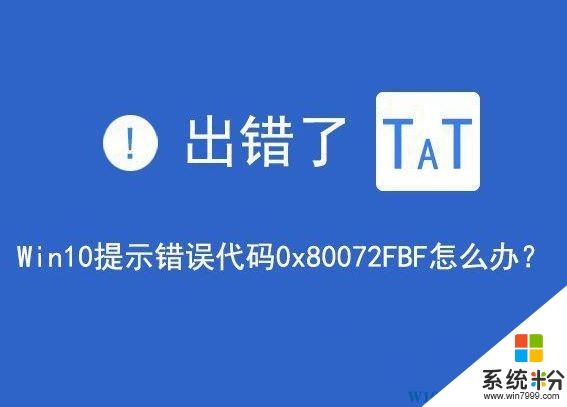
Win10無法聯網報錯:0x80072FBF 的解決方法一:
1、在任務欄的時間上單擊鼠標右鍵,選擇【調整日期/時間】;
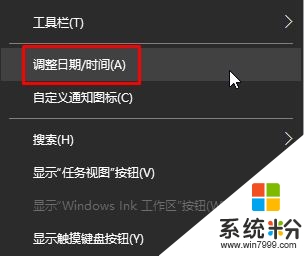
2、在下麵將【自動設置時間】關閉,點擊【更改】;
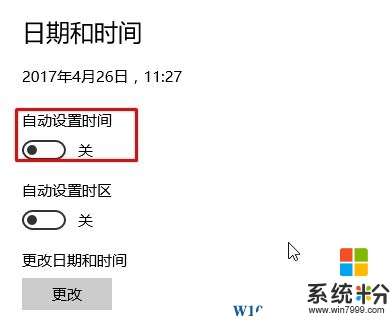
3、設置正確是年/月/日 ,然後點擊【更改】;
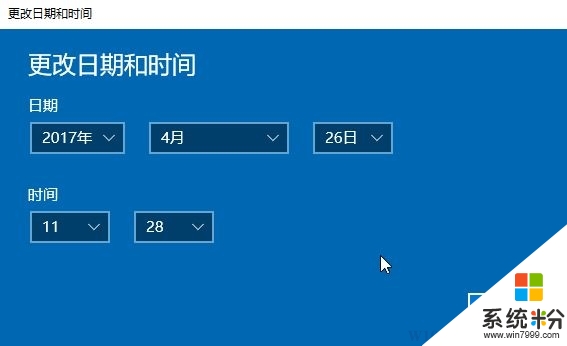
Win10無法聯網報錯:0x80072FBF 的解決方法二:
1、右擊任務欄的網絡圖標,點擊"疑難解答";

2、接著會跳出"Windows 網絡診斷"窗口,按提示說明可以解決任何網絡問題。
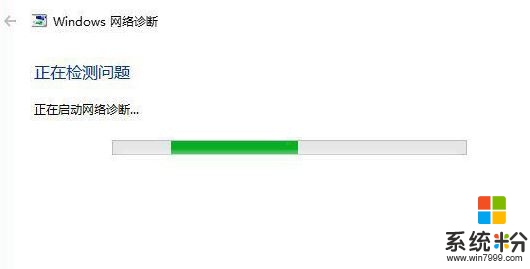
關於【w10不能連網提示0x80072FBF怎麼修複】的問題,參考上述的教程來設置就能解決了。需要電腦操作係統下載,或者想了解電腦操作係統安裝教程的話,都歡迎上係統粉官網查看。